Heim >Software-Tutorial >Computer Software >Wie kann ich die Adressleistensuche im Edge-Browser standardmäßig auf Baidu festlegen?
Wie kann ich die Adressleistensuche im Edge-Browser standardmäßig auf Baidu festlegen?
- WBOYnach vorne
- 2024-04-01 18:34:151274Durchsuche
PHP-Redakteur Xigua entdeckte einige interessante Phänomene, als er darüber diskutierte, ob Baidu oder Bing die Standard-Adressleistensuche im Edge-Browser sein sollte. Wenn viele Benutzer den Edge-Browser verwenden, stellen sie fest, dass die Suchmaschine in der Adressleiste standardmäßig Baidu und nicht Bing verwendet, wie von ihnen festgelegt. Dies kann auf bestimmte Gründe zurückzuführen sein, die zu einer Änderung der Browsereinstellungen führen, oder es liegen möglicherweise Probleme mit den Standardeinstellungen des Browsers vor. Bevor wir dieses Problem beheben können, müssen wir uns die Einstellungen des Edge-Browsers und mögliche Ursachen genauer ansehen.
Schritte
Schritt 1: Doppelklicken Sie, um den Microsoft Edge-Browser zu öffnen, klicken Sie auf die drei Punkte in der oberen rechten Ecke der Benutzeroberfläche, wie im Bild gezeigt, und wählen Sie dann „Einstellungen“.
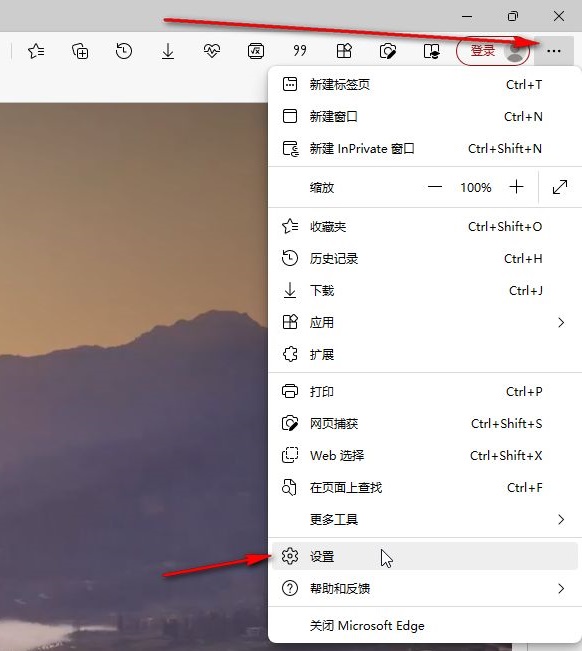
Schritt 2: Klicken Sie auf der linken Seite des geöffneten Fensters, um zu „Datenschutz, Suche und Dienste“ zu wechseln, schieben Sie nach unten, suchen Sie nach „Adressleiste und Suche“ und klicken Sie darauf.
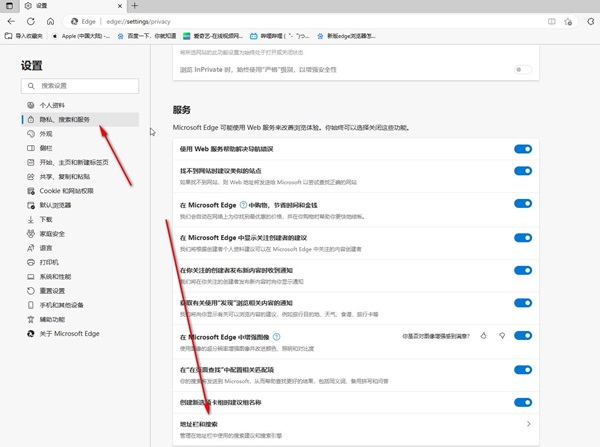
Schritt 3: Klicken Sie dann auf den Dropdown-Pfeil rechts neben „In der Adressleiste verwendete Suchmaschine“ und wählen Sie „Baidu“ aus.
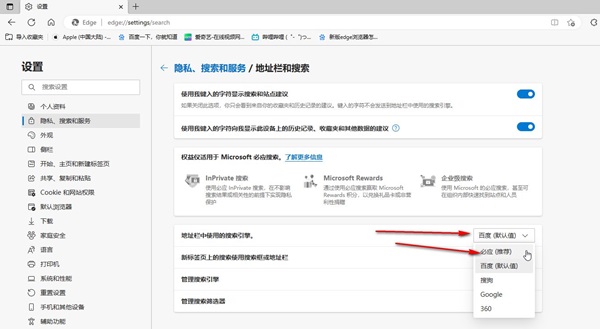
Schritt 4: Bei Bedarf können wir auch auf „Suchmaschine verwalten“ klicken und die entsprechenden URL-Parameter ändern.
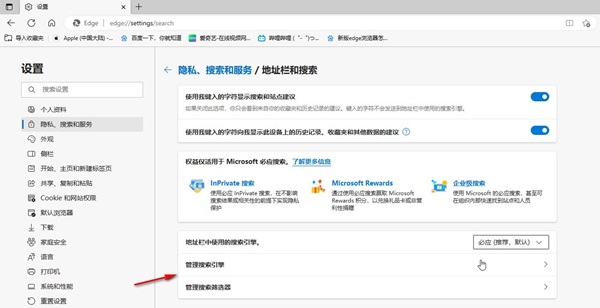
Oben geht es darum, wie Sie die Adressleistensuche im Edge-Browser auf Baidu umstellen. Ich hoffe, dass es für Sie hilfreich ist.
Das obige ist der detaillierte Inhalt vonWie kann ich die Adressleistensuche im Edge-Browser standardmäßig auf Baidu festlegen?. Für weitere Informationen folgen Sie bitte anderen verwandten Artikeln auf der PHP chinesischen Website!
In Verbindung stehende Artikel
Mehr sehen- So öffnen Sie die Konsole im Edge-Browser
- Wie deaktiviere ich die Bing-Schaltfläche im Microsoft Edge-Browser?
- Spezifische Anweisungen dazu, ob Sie den Edge-Browser deinstallieren können
- So übersetzen Sie Webseiten im Edge-Browser
- Was soll ich tun, wenn der Edge-Browser mit 360-Navigation geöffnet wird?

